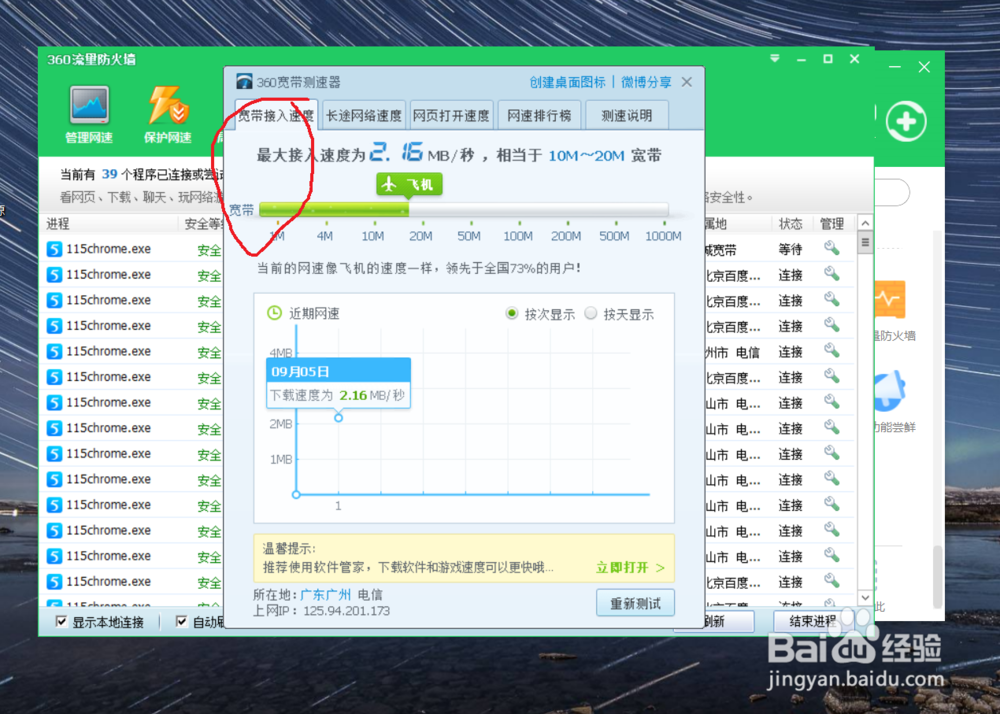360安全卫士查看并设置计算机网络教程
1、点击桌面右下角360安全卫士图标,进入360安全卫士设置。

2、点击“功能大全——我的工具——流量防火墙”,进入流量防火墙设置。
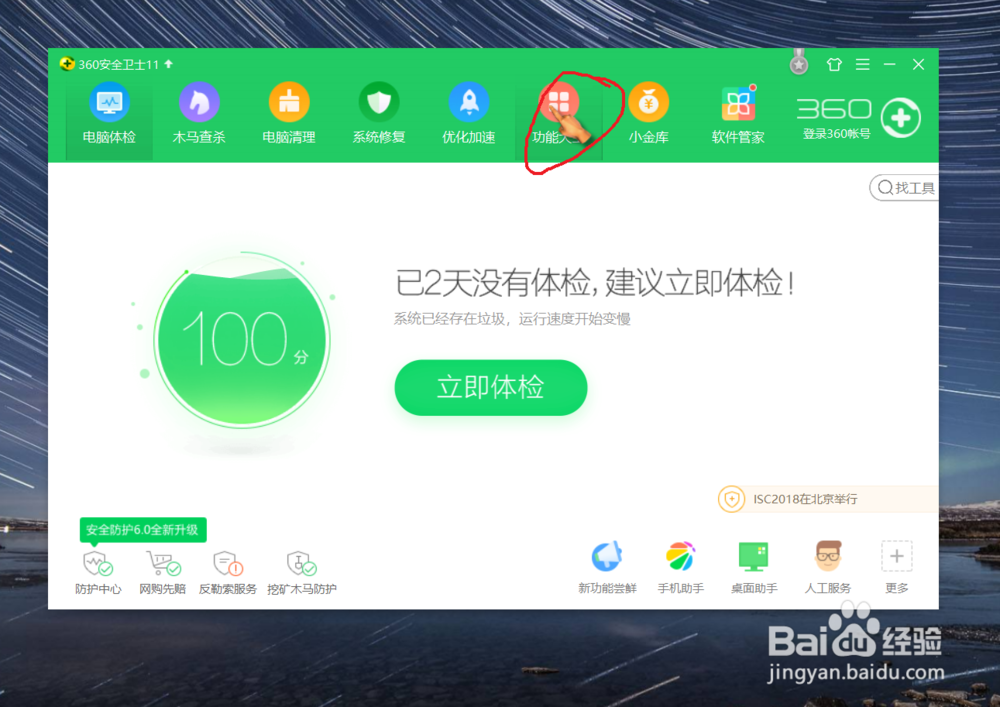
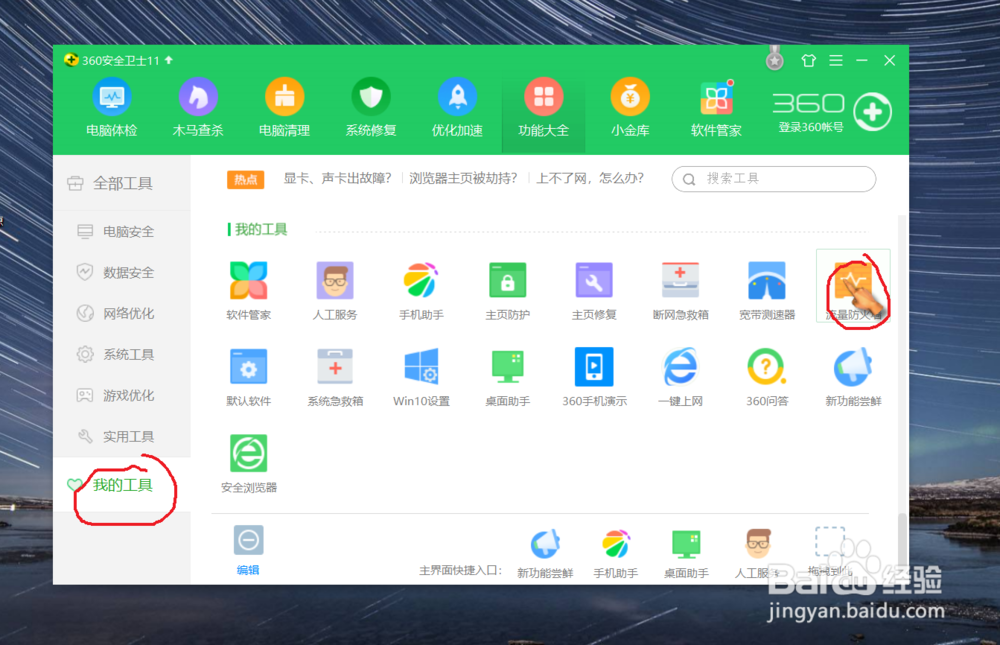
3、管理网速设置。点击管理网速,可以对下方各个软件应用上传、下载等网速进行管理。
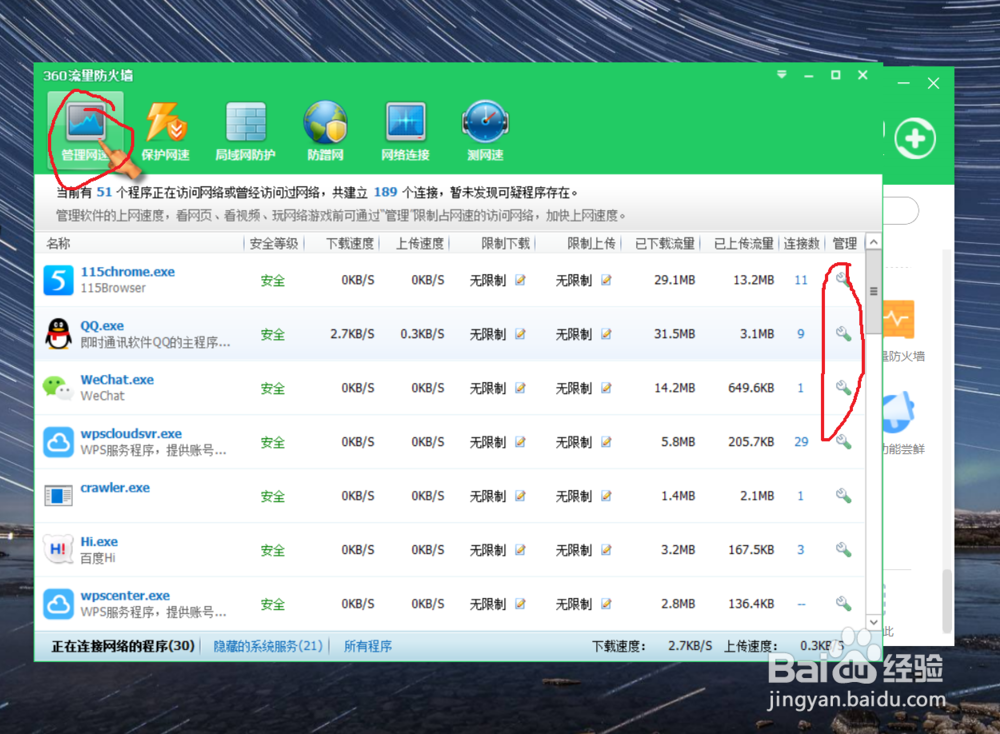
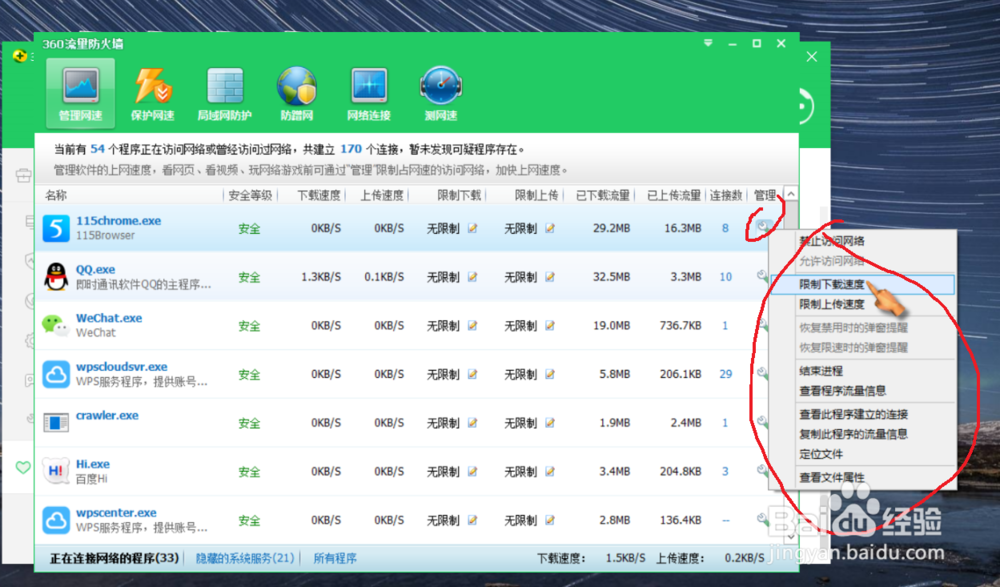
4、保护网速设置。点击保护网速,可以选择“看网页”网速保护或“玩游戏”网速保护,点击开启和关闭,可以设置浏览器网速保护。
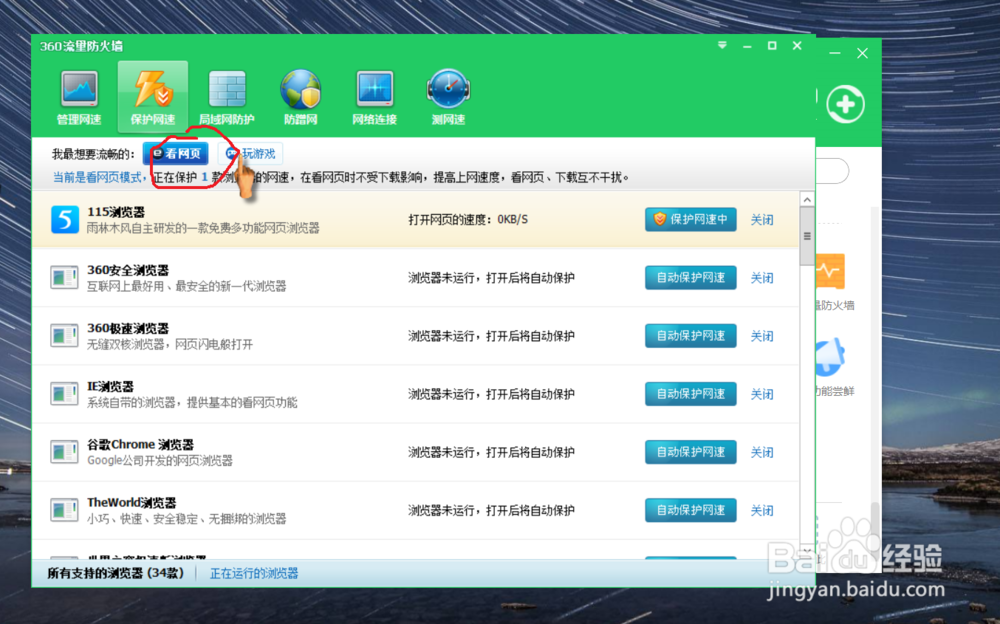
5、局域网防护设置。点击局域网防护,点击立即开启,等待30秒即可开启局域网防护。

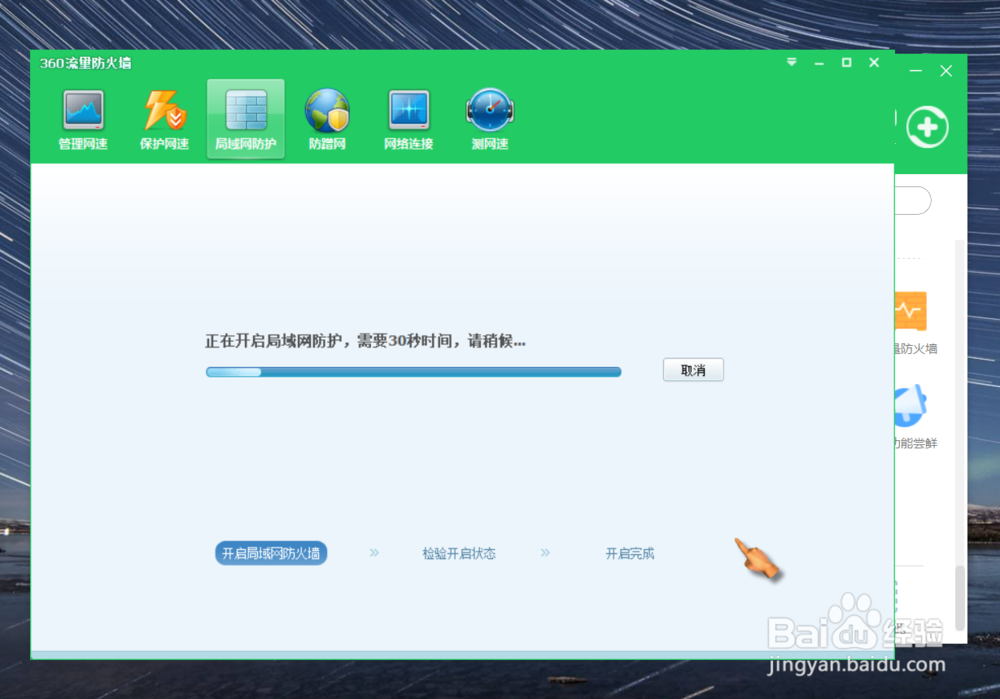
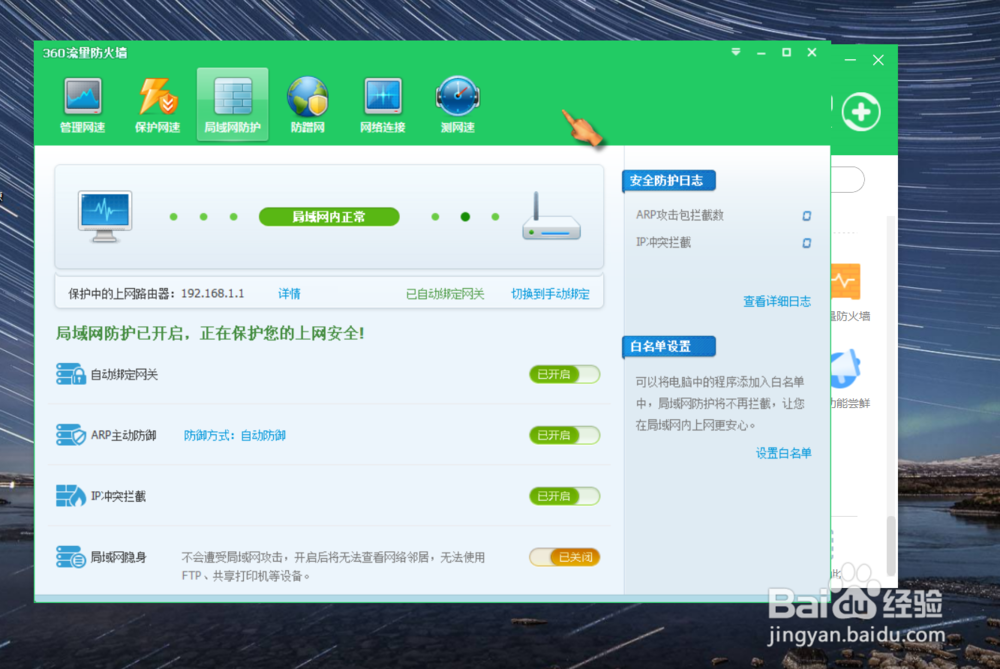
6、防蹭网设置。点击防蹭网——立即启用,等待检测蹭网结果,如有发生蹭网,可以重置路由器进行网络密码修改。
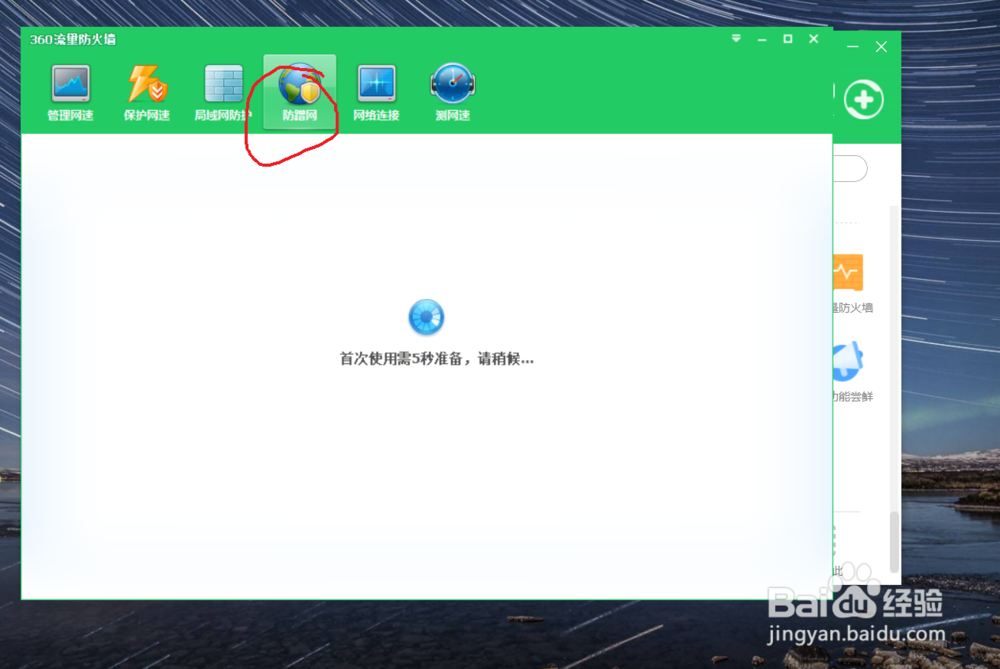
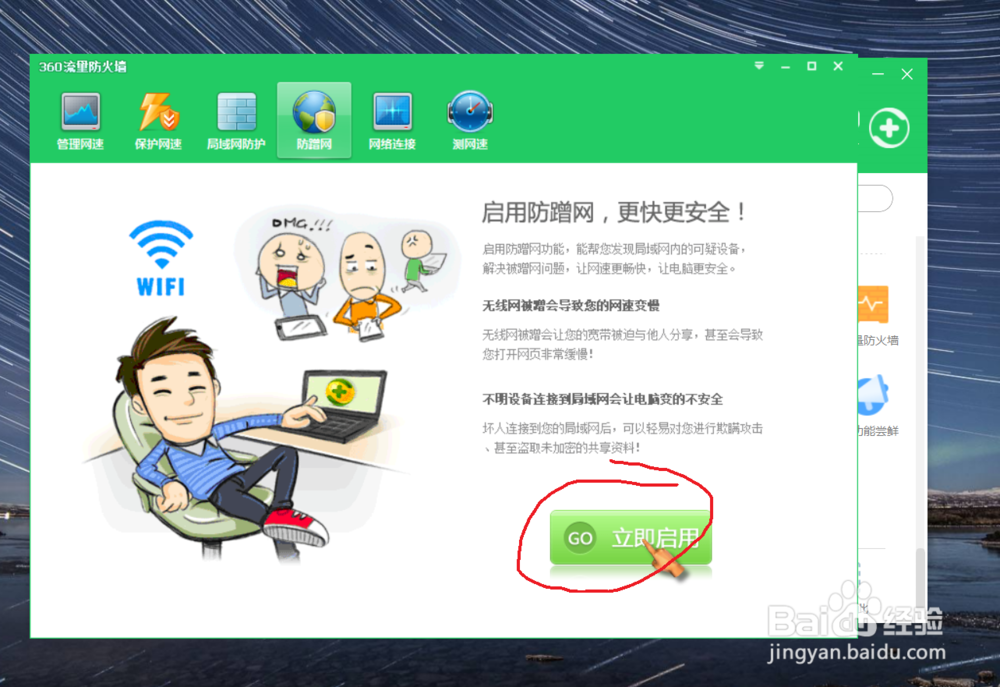
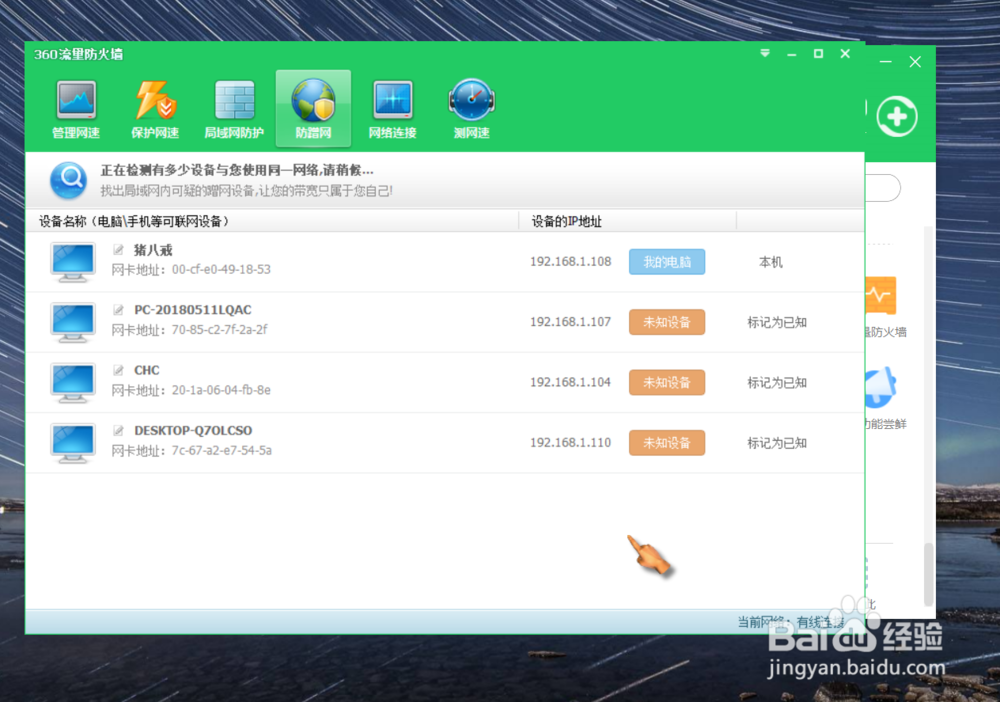
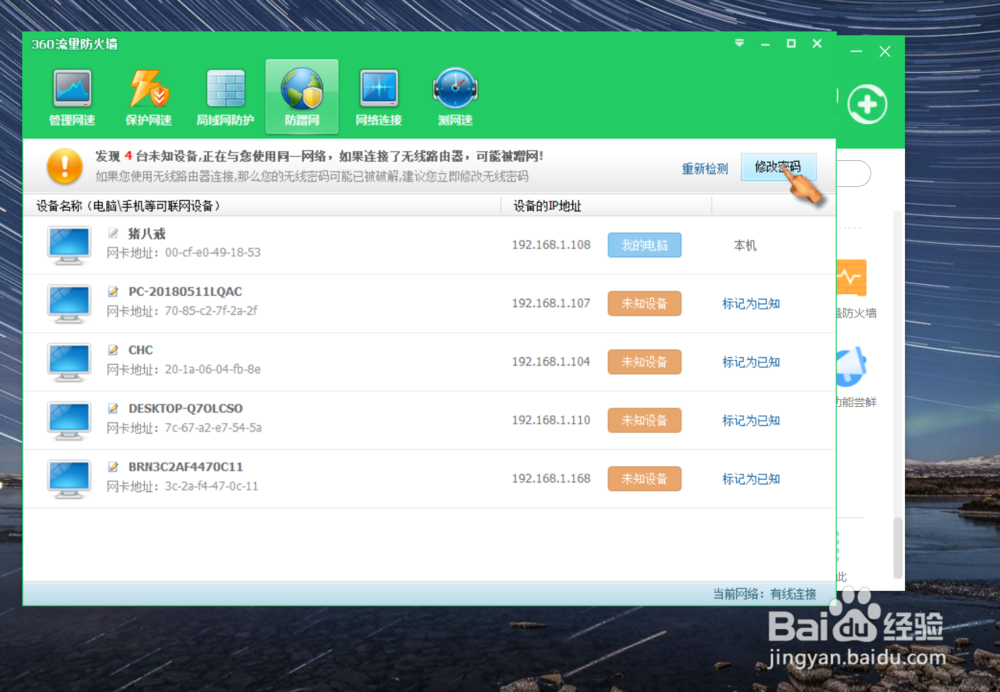
7、网络连接设置。点击网络连接,可以对任何软件应用进行网络连接管理设置。
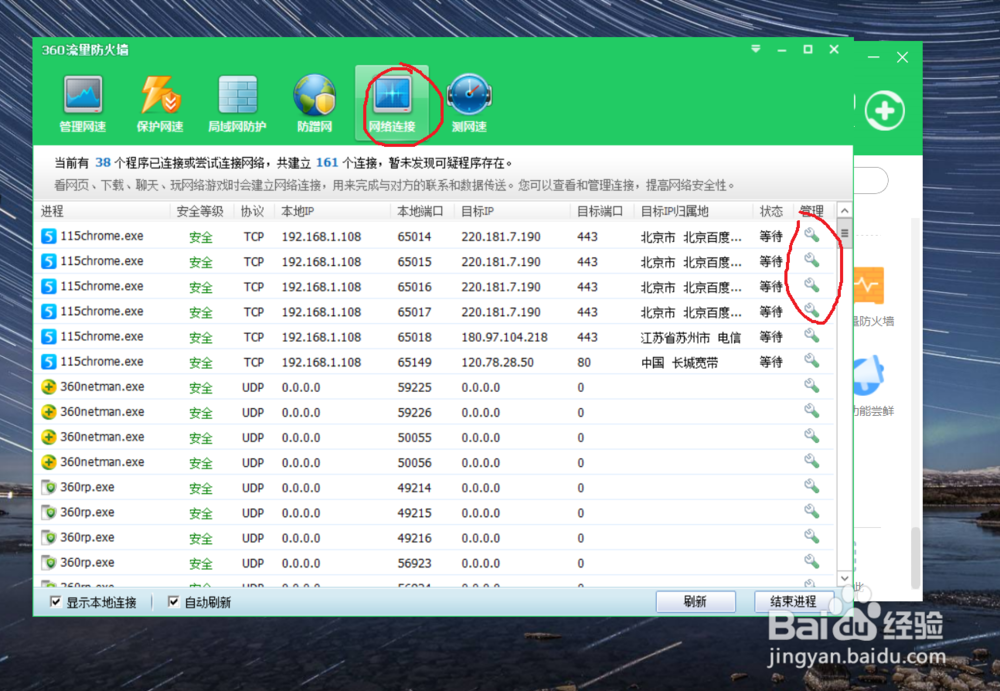
8、测试网速。点击测试网速,可以对连接的网络速度进行测试。